法如激光扫描仪手册1
法如三维激光扫描仪应用--三维激光扫描仪替代传统方法应用于大容积计量可行性验证

三维激光扫描仪替代传统方法应用于大容积计量可行性验证-----山东东营11#罐检测可行性验证一、研究背景山东东营11#浮顶罐出现了浮顶在14米高度被卡住无法继续向上升起的问题。
数联空间于6月21日对山东东营的11#浮顶罐进行了三维激光扫描测量,获取油罐内部三维激光点云数据。
同时,还使用了传统方法按照管道储运公司企业标准Q/SHGD 0047-2000进行测量进行比对,通过两种不同方法测量获取数据的比对,探讨三维激光扫描仪在立式圆筒形钢制焊接油罐计量方面的可行性。
图1、山东东营11#浮顶罐二、验证方案根据情况应按照管道储运公司企业标准Q/SHGD 0047-2000中要求,本文重点分析罐圈板椭圆度检测、量油管导向管垂直度检测。
1)罐圈板椭圆度检测根据管道储运公司企业标准Q/SHGD 0047-2000中要求,我们同样适用三维激光扫描仪代替全站仪设立在浮顶中央位置对油罐进行测量。
图2、扫描仪采集的油罐点云步骤一、按照传统测试方法所标注的点位,提取距离罐顶13.6米处一圈96个点的坐标数据,在该方法中,通过扫描仪以及数据空间自主研发软件快速导出了从1号点位开始每隔3.7°提取一个半径值,并按照标准中直径计算公式计算得出的48个直径数据,如下表距离罐顶高度(m)圆弧编号扫描仪提取点位半径扫描仪获取直径(m)传统方式获取直径(m)13.6 1 30.026 59.97033293 59.981 13.6 2 30.0344 59.9861349 59.995 13.6 3 30.0377 60.01146453 60.014 13.6 4 30.0297 60.01767281 60.04 13.6 5 30.0395 60.03300834 59.998 13.6 6 30.0393 60.02689054 60.049 13.67 30.0385 60.03366712 60.042 13.6……………………13.643 29.9709 59.97000241 59.992 13.644 29.9529 59.96581857 59.982 13.645 29.9531 59.98059393 59.99 13.646 29.9465 59.98033661 59.99813.647 29.945 59.97722264 59.99513.648 29.9301 59.96194364 59.989表1、距离罐顶13.6米处直径比对表步骤二、对比表1中扫描仪获取直径(m) 和传统方式获取直径(m),如下图:步骤三、为了验证数据重复性,提取13米处数据,方法同步骤一、二,获得下图:表3、13m处直径数据对比(蓝色为扫描仪、红色为传统方式)从以上两个对比表,可以看出,三维激光扫描仪在罐圈板椭圆度的测量中可以替代全站仪或经纬仪方式而且数据重复性较好。
法如 d扫描仪配套软件SCENE教程
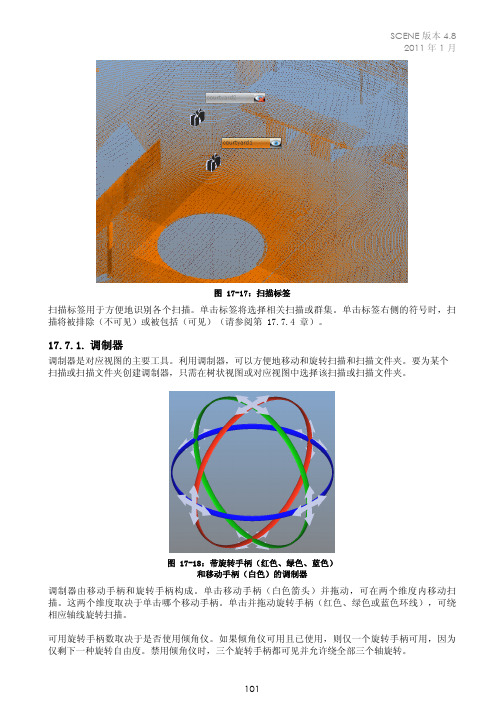
图 17-17:扫描标签扫描标签用于方便地识别各个扫描。
单击标签将选择相关扫描或群集。
单击标签右侧的符号时,扫描将被排除(不可见)或被包括(可见)(请参阅第 17.7.4 章)。
17.7.1.调制器调制器是对应视图的主要工具。
利用调制器,可以方便地移动和旋转扫描和扫描文件夹。
要为某个扫描或扫描文件夹创建调制器,只需在树状视图或对应视图中选择该扫描或扫描文件夹。
图 17-18:带旋转手柄(红色、绿色、蓝色)和移动手柄(白色)的调制器调制器由移动手柄和旋转手柄构成。
单击移动手柄(白色箭头)并拖动,可在两个维度内移动扫描。
这两个维度取决于单击哪个移动手柄。
单击并拖动旋转手柄(红色、绿色或蓝色环线),可绕相应轴线旋转扫描。
可用旋转手柄数取决于是否使用倾角仪。
如果倾角仪可用且已使用,则仅一个旋转手柄可用,因为仅剩下一种旋转自由度。
禁用倾角仪时,三个旋转手柄都可见并允许绕全部三个轴旋转。
有两种方式来禁止调制器使用倾角仪:•通过在扫描的扫描拟合的属性对话框中取消选中倾角仪复选框,可为单个扫描禁用倾角仪。
•通过在工具 Æ 选项 Æ 匹配 Æ 布置扫描中关闭倾角仪使用,可为所有扫描禁用倾角仪。
提示:即使子扫描全都不使用倾角仪,扫描文件夹的调制器仍将具有三个旋转手柄。
要进行较为轻松的扫描布置,可以使用三个允许更正错误操作的按钮。
还原上一个变形按钮 可用于将扫描返回上一个位置。
重新应用变形更改按钮 用于重新应用恢复过的变形。
还原初始变形按钮 最终还原创建调制器时扫描具有的初始变形。
这三个按钮在对应视图工具栏中以及在每个操作后出现的动态工具栏中都可用。
请注意,取消选中扫描将导致调制器消失并清除以前的所有变形。
提示:从顶部、右侧或背面查看场景时使用调制器(使用工具栏中的按钮)较为方便。
提示:不要忘记操作扫描的水平位置。
从侧面查看场景时最容易完成此操作。
17.7.2.对应线在对应视图中,所有对应对象都通过彩色直线来可视化。
Focus3D产品中文手册
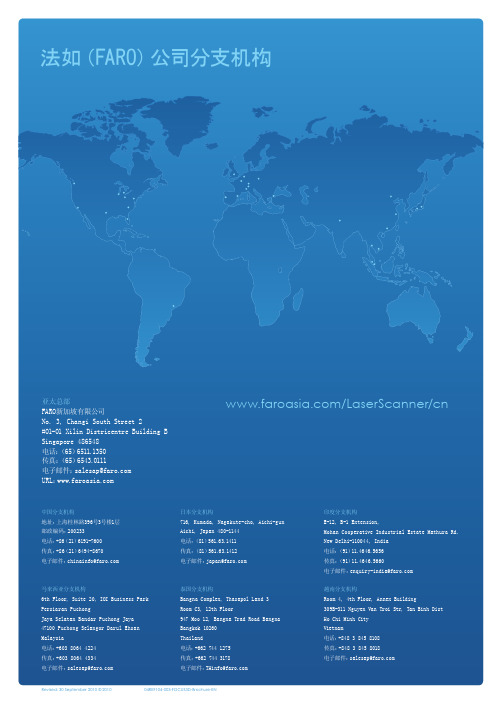
/LaserScanner/cn
中国分支机构 地址:上海桂林路396号3号楼1层 邮政编码:200233 电话:+86(21)6191-7600 传真:+86(21)6494-8670 电子邮件:chinainfo@
日本分支机构 716, Kumada, Nagakute-cho, Aichi-gun Aichi, Japan 480-1144 电话:(81)561.63.1411 传真:(81)561.63.1412 电子邮件:japan@
应用
逆向工程:没有可用施工图和(或)CAD数据的产品和组件副本 内部固定件和配件:船舶、汽车或飞行器复杂内部的精确三维CAD证明文 件,作为改造规划的依据。 测量证明文件:复杂机器组件生产现状的完整三维证明文件 质量控制:大型、复杂组件(例如动叶片、涡轮、船舶推进器等)的精确三 维证明文件和尺寸检验。
应用
填挖方:为填挖控制提供简单精确地体积和尺寸 变形控制:记录变形过程以及监测方法 立面检测:安装前建筑外壳和立面组件的三维检测 结构分析和维护:快速有效地确定支护结构的承载能力及其磨损程度 自由部件检测:精确确定复杂部件以及自由部件的坐标 建模:根据现有的精确几何记录进行转换或者延伸施工进度监控:在施工 过程中进行无缝捕捉和监控,来建立合法专门的文档
ü
可以将拍摄的照片简单地转换成正射照片和CAD
犯罪现场和事故调查
便携式Focus3D激光扫描器也非常适合进行犯罪和事故现 场或保险损失的快速、完整三维记录。犯罪或事故后续重建 中的所有相关细节均包含在内。同样,为了开发适合事件的 相应安全概念,激光扫描可输出相关三维拓扑信息。
优点
ü
犯罪和事故现场的永久、详细三维存档
软件
FARO公司Focus3D激光扫描器和SCENE软件可以很好地和建筑和测量领域 内的主要软件兼容。SCENE灵活的接口可以连接到AUTOCAD,REVIT以及其他 CAD软件(例如Rhino, Microstation, Nemetschek and ArchiCAD)。
法如3d激光扫描仪技术手册2
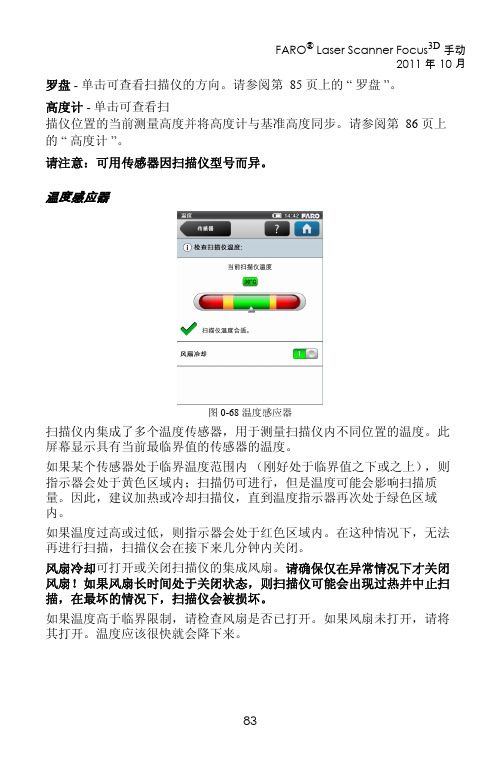
可用替换零件
• 带电源线的供电单元 • AC 电源线
• 装运箱
LED 行为
“
启动 / 停止 ”
按钮下方的 LED
扫描仪光学镜 一侧的 LED
扫描仪传感器 一侧的 LED
扫描仪底座上 的 LED
扫描仪关闭,外部 电源未连接
关闭
关闭
关闭
关闭
扫描仪关闭,外部 电源已连接
关闭
蓝色持续亮起 蓝色持续亮起 蓝色持续亮起
扫描仪传感器 一侧的 LED
扫描仪底座上 的 LED
扫描操作激光打开 红色闪烁 红色闪烁 红色闪烁 红色闪烁
扫描操作激光关闭 蓝色闪烁 蓝色闪烁 蓝色闪烁 蓝色闪烁
错误
橙色持续亮起 橙色持续亮起 橙色持续亮起 橙色持续亮起
关机
蓝色快速闪烁 蓝色快速闪烁 蓝色快速闪烁 蓝色快速闪烁
图 0-77 LED 行为
SD 存储卡的文件结构
Focus3D SD 卡的文件结构如下所示:
图 0-78 SD 卡文件结构
Backup (备份)- 扫描仪备份会保存到此文件夹中。在启动扫描仪备份 后,会立即自动创建备份文件夹。请参阅第 78 页上的 “ 备份 ”。 Log file (日志文件)- 从扫描仪导出日志文件时,该文件会保存到此文件 夹中。此文件夹将由扫描仪自动创建。请参阅第 77 页上的 “ 日志文件 ”。 Preview (预览)- 捕获的扫描的预览图片会保存到此文件夹中。在启动扫 描后,会立即自动创建此文件夹。请参阅第 48 页上的 “ 开始扫描 ”。 Projects (项目)- 扫描项目信息会保存到此文件夹中。此文件夹将由扫描 仪自动创建。请参阅第 59 页上的 “ 管理扫描项目 ”。 Scans (扫描)- 捕获的扫描会保存到此文件夹中。在启动扫描后,会立即 自动创建扫描文件夹。请参阅第 48 页上的 “ 开始扫描 ”。 Updates (更新)- 固件更新会复制到此文件夹中。此文件夹必须手动创 建。请参阅第 81 页上的 “ 固件更新 ”。
扫描仪使用手册说明书

扫描仪使用手册
满足sane协议的扫描仪,可以使用系统自带软件“扫描易”进行扫描。
1、进入系统桌面后,点击左下角“启动器”图标,搜索“扫描易”(支持中英文搜索)
2、点击“扫描易”打开操作界面。
3、单页扫描:把需要扫描的文件放在扫描床上,然后点击“下拉小三角”图标,点击“单页”后开始扫描。
如果对扫描件不满意,可以选择“重新扫描”或“删除”图标。
如果需要对扫描件进行裁剪,可以点击“剪刀”图标。
最后对扫描件进行保存。
点击“下载”图标,选择保存位置,点击“保存”
4、多页扫描:把需要扫描的文件放在托盘上,然后点击“下拉小三角”图标,点击“传送来的所有页面”后开始扫描。
点击“下载”图标进行保存。
5、单页扫描多次:把需要扫描的文件放在扫描床上,然后点击“下拉小三角”图标,点击“来自扫描床的多个页面”后开始扫描。
点击“下载”图标进行保存。
6、更多功能请点击“省略号”查看使用。
5、电子邮件:扫描件可以通过电子邮箱直接发送给收件人。
6、重新排序页面:用户可以根据自己需求对页面进行重新排序。
7、首选项:可以选择扫描仪、扫描面、页面大小、扫描清晰度等。
8、键盘快捷键:提高工作效率。
9、帮助手册:提供更多功能配置方法。
10、关于:查看扫描易版本、作者以及许可信息。
法如激光扫描仪原理
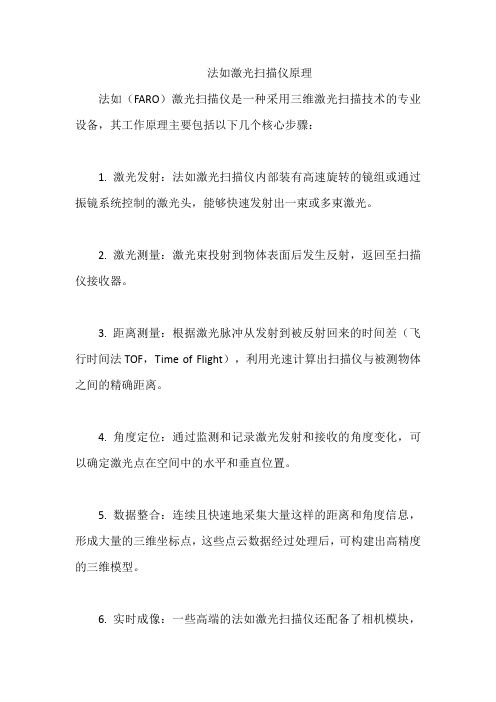
法如激光扫描仪原理
法如(FARO)激光扫描仪是一种采用三维激光扫描技术的专业设备,其工作原理主要包括以下几个核心步骤:
1. 激光发射:法如激光扫描仪内部装有高速旋转的镜组或通过振镜系统控制的激光头,能够快速发射出一束或多束激光。
2. 激光测量:激光束投射到物体表面后发生反射,返回至扫描仪接收器。
3. 距离测量:根据激光脉冲从发射到被反射回来的时间差(飞行时间法TOF,Time of Flight),利用光速计算出扫描仪与被测物体之间的精确距离。
4. 角度定位:通过监测和记录激光发射和接收的角度变化,可以确定激光点在空间中的水平和垂直位置。
5. 数据整合:连续且快速地采集大量这样的距离和角度信息,形成大量的三维坐标点,这些点云数据经过处理后,可构建出高精度的三维模型。
6. 实时成像:一些高端的法如激光扫描仪还配备了相机模块,
可以在获取三维点云的同时捕捉环境色彩信息,实现真实感更强的彩色三维模型重建。
法如3D扫描仪入门教程ppt课件
按选择配置文件按钮,更改 和选择一个预义的扫描配置文件。 您会获得所有可用配置文件的列 表。 如果需要,您可以返回参数 屏幕直接更改扫描参数;否则可 转到主屏幕开始扫描
• 分辨率和质量:所选分辨率(以百万 点为单位)和所选质量等级。 单击可 调整这些值。 • 扫描范围: 扫描区域,包含其水平和 垂直起始角度和终止角度。 按此按钮 可调整扫描区域。 • 彩色扫描: 打开或关闭捕获彩色扫描。 • 高级设置: 更改硬件过滤器设置。 • 眼睛安全距离 [m]:径向和轴向眼睛 安全距离。 遵守这些距离可防止眼睛 受到伤害。
9. 关闭扫描仪电源 在扫描仪完全关闭后,取 出电池,并将设备妥善存放到 保护盒中。
法如3D扫描仪 入门教程
1. 扫描仪装运保护箱。 2. AC 电源线 3. 带电源线的外部电源 存储卡 盒 6. USB 读卡器 7. 激光护目镜 8. 快速入门指南 9. 包含 SCENE 软件和 用户手册的 CD 10.快卸装置
操作 FARO Laser Scanner Focus 3D时,必须保持眼睛安全距 离。在眼睛安全距离以内操作的工作 人员必须佩戴激光护目镜。 未佩戴 激光护目镜的人员禁止进入此区域如 使用不当,可能会伤害眼 睛。
4.为扫描仪供电 激光扫描仪可以使用电池或 电源单元进行操作
打开激光扫描仪的电池舱。 翻转电池,使其类型标签朝上,使 电池触点指向扫描仪,直线推入 电池,并将其向内滑入到电池舱 底部,直至固定件“咔嚓”到位。 关上电池舱盖。
5. 接通扫描仪电源 按“开/关”按钮开始 启动过程,此时扫描仪 LED 呈蓝色闪烁。当扫描 仪准备就绪时,LED 会停 止闪烁并开始呈蓝色亮起; 操作软件的主屏幕会出现 在集成触摸屏上。
3.将 SD 存储卡插入扫描仪 1)打开 SD 存储卡插槽护盖。 2)插入 SD 卡,让带缺口的边缘朝 所示方向,直至发出“咔哒”声。 SD卡的侧边可能有保护锁开关。 请确保此保护锁开关处于打开状 态,以使SD卡可写入。 3)确认存储卡的方向。 如果您按错 误的方向强行插入存储卡,可能 会损坏 SD 卡、卡插槽或卡中的 数据。 4)关上护盖。
光学和激光扫描手册
光学和激光扫描手册1.引言光学和激光扫描技术在现代科技和工业中起到了重要的作用。
本手册旨在介绍光学和激光扫描的基本原理、应用领域以及操作和维护方面的注意事项,帮助读者更好地了解和运用这些技术。
2.光学扫描技术2.1原理●光学扫描的原理:光学扫描是利用光学透镜和传感器的组合来实现对物体进行扫描和成像的技术。
通过控制光束的移动和焦距的调节,可以获取高质量的图像数据。
●光学扫描设备:介绍常见的光学扫描设备,如扫描仪、光学显微镜等,并介绍它们的工作原理和特点。
2.2应用领域●文档扫描与识别:介绍光学扫描在文档数字化和文字识别方面的应用,如扫描纸质文件并将其转换为可编辑的电子文件。
●医学影像:介绍光学扫描在医学影像领域的应用,如CT、MRI等设备中的图像采集和处理。
2.3操作和维护●正确操作光学扫描设备:包括正确放置文件、调整扫描参数和保存扫描结果等操作步骤。
●设备维护与清洁:介绍如何定期对光学扫描设备进行维护和清洁,以确保其正常工作和延长使用寿命。
3.激光扫描技术3.1原理●激光扫描的原理:激光扫描是利用激光束的特性进行扫描和成像的技术。
激光束通过镜片和反射镜的控制,可以实现高速、高精度的扫描过程。
●激光扫描设备:介绍常见的激光扫描设备,如激光打印机、激光雷达等,并介绍它们的工作原理和特点。
3.2应用领域●制造业:介绍激光扫描在制造业中的应用,如激光切割、激光焊接等。
●三维扫描:介绍激光扫描在三维建模和测量领域的应用,如激光测距仪、激光雷达等。
3.3操作和维护●正确操作激光扫描设备:包括调整激光参数、设置扫描路径和保护眼睛等安全操作步骤。
●设备维护与安全:介绍如何定期对激光扫描设备进行维护和安全管理,以确保其正常工作和保障使用者的安全。
4.结论光学和激光扫描技术在各个领域中发挥着重要作用。
通过深入了解其原理、应用和操作维护方面的知识,我们可以更好地运用这些技术,并将其应用于实际工作和生活中。
希望本手册能够为读者提供有关光学和激光扫描方面的基础知识和指导,使其能够更加有效地应用这些技术。
FARO-FOCUS3D 法如三维激光扫描仪
软件
Focus3D和SCENE软件可以很好地和建筑和测量领域内的主要软件兼容。 SCENE灵活的接口可以和AUTOCAD,REVIT以及其他CAD软件(例如Rhino, Microstation, Nemetschek and ArchiCAD)连上。
特点
√ 快速简单完整地记录建筑物和建筑位置的准确情况 √ 革命性的性价比 √ 扫描数据的在线共享
FARO Offices
Asia Pacific Headquarters
FARO singApORe pte ltd No. 3 Changi South Street 2 #01-01 Xilin Districentre Building B Singapore 486548 Tel: (65) 6511.1350 Fax: (65) 6543.0111 Email: salesap@ URL:
√ 超高效率
120m的超长范围,水平传感器,紧凑的结构, 方便的操作以及自动校准的功能 与传统的激光扫描仪相比, 可以节省50%的扫描和运行时间。
√
精确快捷
Focus 以976,000点/秒的速度 构造一个精确到毫米级的三维影像。
FARO是领先的三维测量系统的制造商。而Focus 3D是一款革命性的,高效能的,可触摸屏的三维激光扫描仪。
/LaserScanner
China Office Floor 1, Building 3 No. 396 Guilin Road Shanghai, 200233, China Tel: (86) 21.6191.7600 Fax: (86) 21.6494.8670 Email: chinainfo@
工具箱
√ 方便携带 另外,配备一个防水坚固耐用的特制箱子, 用于装载各个配件, 而符合人体工程学设计的背包也可以用来容纳三脚架
法如激光扫描仪手册1
第 1 章:简介 ............................................... 1
第 2 章:设备 ............................................... 5
第 3 章:安全预防与维护 ............................. 7
扫描参数概述 ...................................................................................44 使用人工目标增强扫描环境 ..............................................................46
FARO Technologies Inc. 的内部控制文件位置: \CONTROL\RECORDS\05MANUFA\PARTSPEC\0_V6\02_Documentation\ E874_FARO_LASER_SCANNER_FOCUS3D_MANUAL_CN.pdf
FARO® Laser Scanner Focus3D 手动 2011 年 10 月
一般安全信息 .................................................................... 7 电气安全性 .........................................................................8
使用以下装置对电池充电:Focus3D ................................................27 电池使用...............................................................27 使用 PowerDock 电池充电器对电池充电 ........................................28
- 1、下载文档前请自行甄别文档内容的完整性,平台不提供额外的编辑、内容补充、找答案等附加服务。
- 2、"仅部分预览"的文档,不可在线预览部分如存在完整性等问题,可反馈申请退款(可完整预览的文档不适用该条件!)。
- 3、如文档侵犯您的权益,请联系客服反馈,我们会尽快为您处理(人工客服工作时间:9:00-18:30)。
FARO® LASER SCANNER FOCUS3D 2011 年 10 月
©FARO Technologies Inc., 2011. 保留所有权利。 未经 FARO Technologies, Inc. 书面许可,禁止以任何形式或方式复制或转 载本出版物的任何部分。 FARO Technologies Inc. 不做任何涉及 FAROARM、FARO LASER TRACKER 及其材料的明示或暗示保证,包括但不限于适销性或适用于某特殊用途的 任何暗示保证,而且仅在 “ 按原样 ” 的基础上提供此材料。 因购买或使用 FAROARM、 FARO LASER TRACKER、 FARO LASER SCANNER 或其材料而引起的相关的,或由此产生的特殊的、间接的、偶 然的或继发性的损坏, FARO Technologies Inc. 对任何人概不负责。无论以 何种方式履行, FARO Technologies Inc. 的唯一赔偿责任不超过本文所述材 料的购买价格。 本手册所包含的信息如有更改,恕不另行通知,且不代表 FARO Technologies Inc. 的任何承诺。客户接受本文档即表示认可在英文版与非英 文版之间出现不一致时以英文版为准。
设置界面语言 ...................................................................................35 设置日期和时间 ................................................................................35 设置日期格式 ...................................................................................36 更改日期和时间 ................................................................................37 设置长度单位和温标 ........................................................................38 输入扫描仪信息 ................................................................................38
第 5 章:快速入门 ..................................... 27
FARO PowerBlock 电池充电 ...........................................27
建议在使用之前将电池充满电,并随时准备好备用电池,以防扫描项 目的不备之需。 .............................................................................27
FARO Technologies Inc. 的内部控制文件位置: \CONTROL\RECORDS\05MANUFA\PARTSPEC\0_V6\02_Documentation\ E874_FARO_LASER_SCANNER_FOCUS3D_MANUAL_CN.pdf
FARO® Laser Scanner Focus3D 手动 2011 年 10 月
第 4 章:零件及其功能 .............................. 19
扫描仪 ..............................................................................19 PowerDock 电池座充充电器 (可选) ............................ 24
PowerBlock 电池安全措施 ................................................................8 PowerDock 电池充电器 (可选配件)安全措施 ...............................9
激光安全性 .........................................................................9 机械安全性 ....................................................................... 14 移动 .................................................................................. 15 存放 .................................................................................. 15 维护 .................................................................................. 15
目录
第 1 章:简介 ............................................... 1
第 2 章:设备 ............................................... 5
第 3 章:安全预防与维护 ............................. 7
打开 Focus3D .................................................................... 34 初始扫描仪设置 ................................................................ 34
轻度污染的光学镜 ........................................................................ 17 重度污染的光学镜 ........................................................................ 17 清洁接收器镜头 ........................................................................... 18 供应商 .......................................................................................... 18
扫描参数概述 ...................................................................................44 使用人工目标增强扫描环境 ..............................................................46
安装三脚架 ....................................................................... 29 安装 Focus3D .................................................................... 30 SD 存储卡 ......................................................................... 30
扫描 .................................................................................. 39
设置扫描参数 ...................................................................................39 选择扫描配置文件 ........................................................................ 40 设置分辨率和质量 ........................................................................ 41 设置扫描范围 ............................................................................... 42 选择传感器 ................................................................................... 43 高级设置 ...................................................................................... 44
一般安全信息 .................................................................... 7 电气安全性 .........................................................................8
